Kazalo
Ko sem delal za podjetje, ki se ukvarja z dogodki in razstavami, sem moral veliko oblikovati tako digitalno kot tiskano, zato sem moral pogosto preklapljati med barvnimi načini, zlasti med RGB in CMYK.
Na srečo je program Adobe Illustrator to precej olajšal in barvni način lahko spremenite v različnih nastavitvah. Ne glede na to, ali želite barvni način spremeniti v CMYK za tiskanje umetnine ali pa želite vnesti šestnajstiško kodo, ki jo že imate za barvo, boste našli način.
V tem članku bi rad z vami delil tri pogoste načine za spreminjanje barvnega načina v programu Adobe Illustrator, vključno z barvnim načinom dokumenta, barvnim načinom predmeta in barvnim načinom barvne plošče.
Zveni dobro? Sledite.
3 načini spreminjanja barvnega načina v programu Adobe Illustrator
Barvni način dokumenta lahko spremenite v CMYK/RGB, če želite spremeniti barvni način barvne plošče ali barvni način predmeta, pa imate na voljo več možnosti.
Opomba: vse zaslonske slike so posnete iz različice Adobe Illustrator CC 2021 za Mac. Windows ali druge različice so lahko videti drugače.
1. Spremeni barvni način dokumenta
Za barvni način dokumenta sta na voljo le dve možnosti, CMYK in RGB. Hitro ga lahko spremenite v zgornjem meniju Datoteka > Način barve dokumenta in izberite želeno možnost.

Nasvet: Če morate svoje umetnine natisniti, je zelo priporočljivo spremeniti barvni način dokumenta na CMYK.
2. Spremeni barvno ploščo Color Mode
Če je dokument v barvnem načinu CMYK, se ob odprtju plošče Barve prikaže nekaj takega.
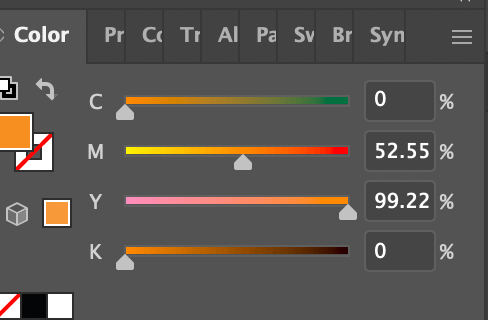
Res je, da je včasih težko slediti odstotku vrednosti CMYK-a. Pri digitalnem delu najverjetneje pogosto dobimo barvno kodo, npr. F78F1F , ki ga najdete v barvnem načinu RGB.
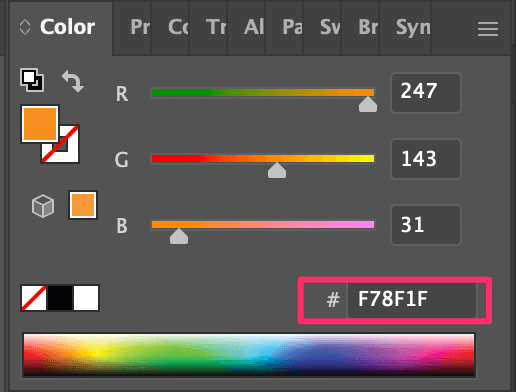
Poleg teh dveh barvnih načinov lahko najdete še druge možnosti, kot so HSB, Grayscale itd. Kliknite skriti meni v zgornjem desnem kotu plošče Color in izberite barvni način.
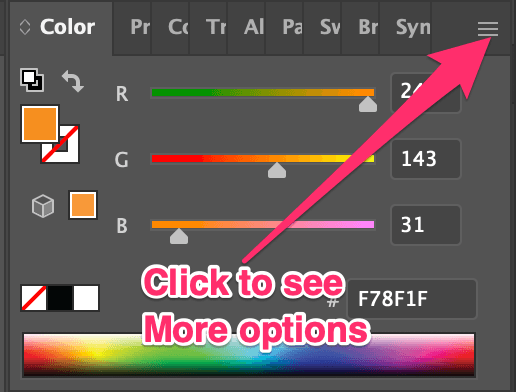
To so možnosti, ki jih lahko izberete, ko kliknete skriti meni.
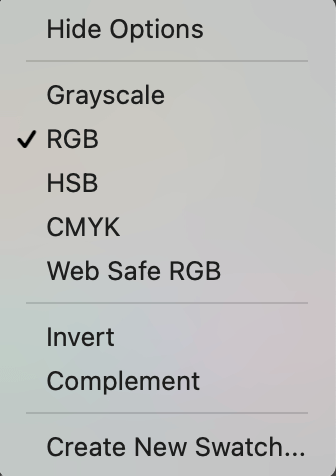
Na primer, plošča Grayscale Color je videti takole.
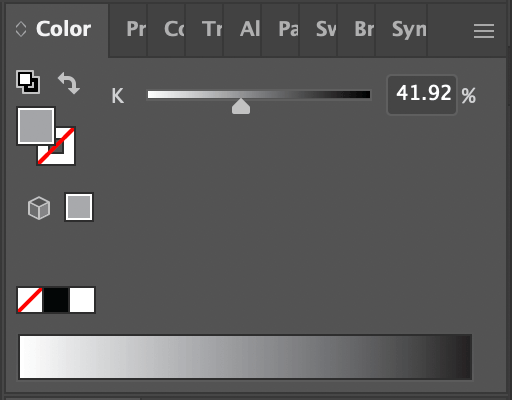
To je ena od metod za spreminjanje barve predmeta v sivo ali črno-belo.
3. Spremeni barvni način predmeta
Kot sem na kratko omenil zgoraj, lahko barvni način spremenite na plošči Color. Preprosto izberite predmet, pojdite na ploščo Color in spremenite barvni način.
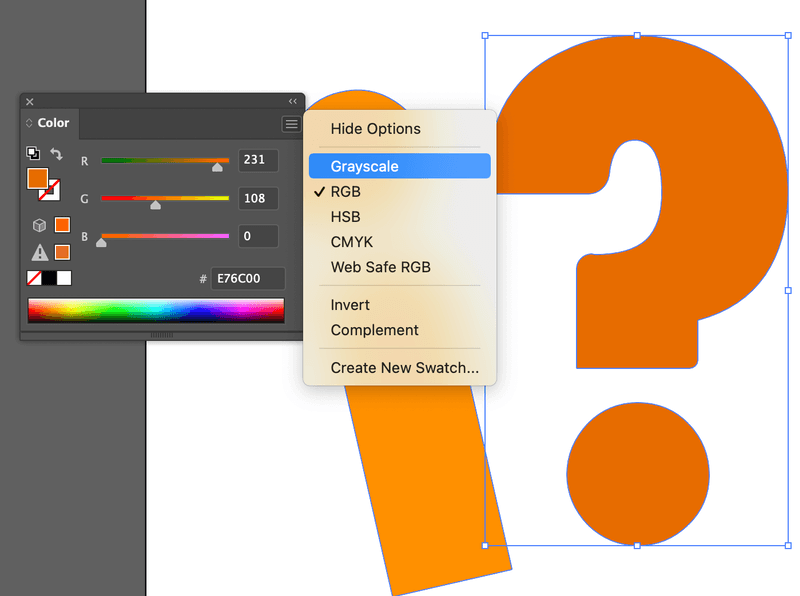
Na primer, vprašalni znak želim spremeniti v sivino. Zdaj sta v RGB. Eden od načinov je, da to storite na plošči Barve po zgornji metodi.
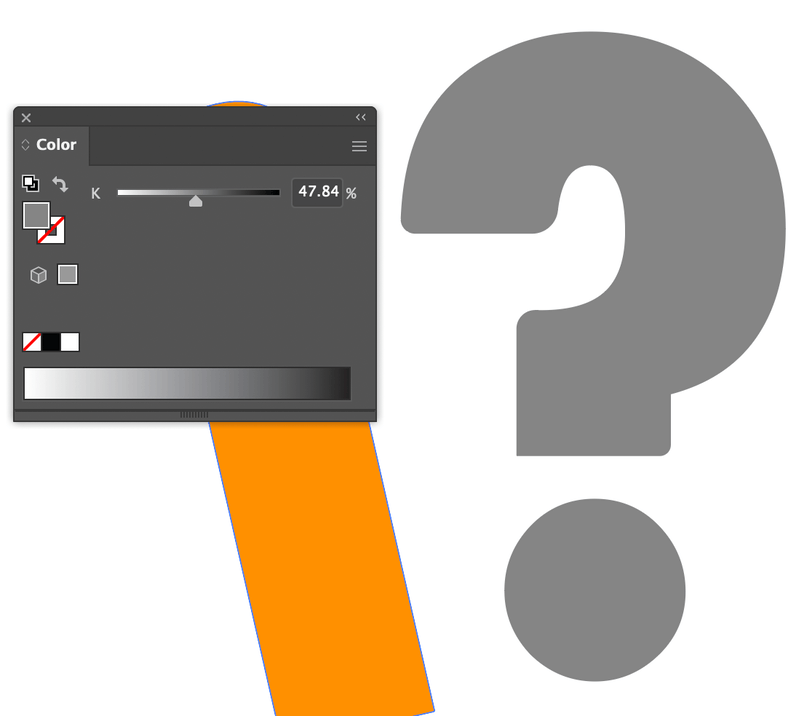
Drug način je v zgornjem meniju Uredi > Urejanje barv in lahko izberete barvni način.
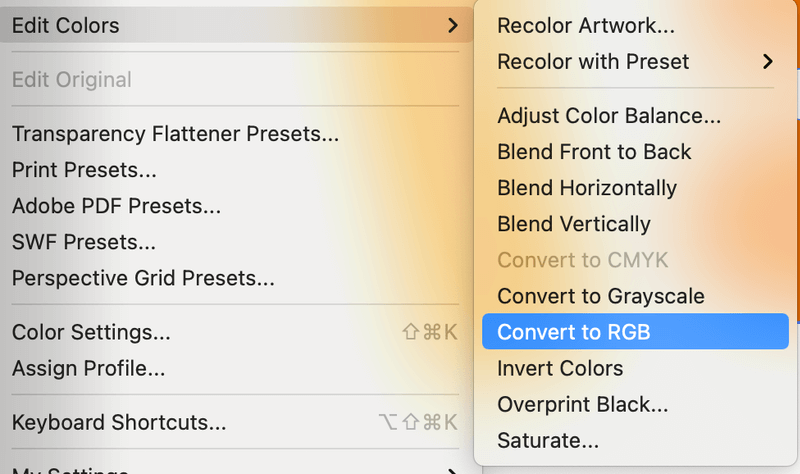
Pogosta vprašanja
Morda vas bodo zanimala tudi nekatera spodnja vprašanja drugih oblikovalcev.
Kako nastaviti barvni način dokumenta v programu Illustrator?
Ko ustvarite nov dokument v programu Adobe Illustrator, se prikažejo možnosti barvnega načina. Izberete lahko barvo RGB ali barvo CMYK.
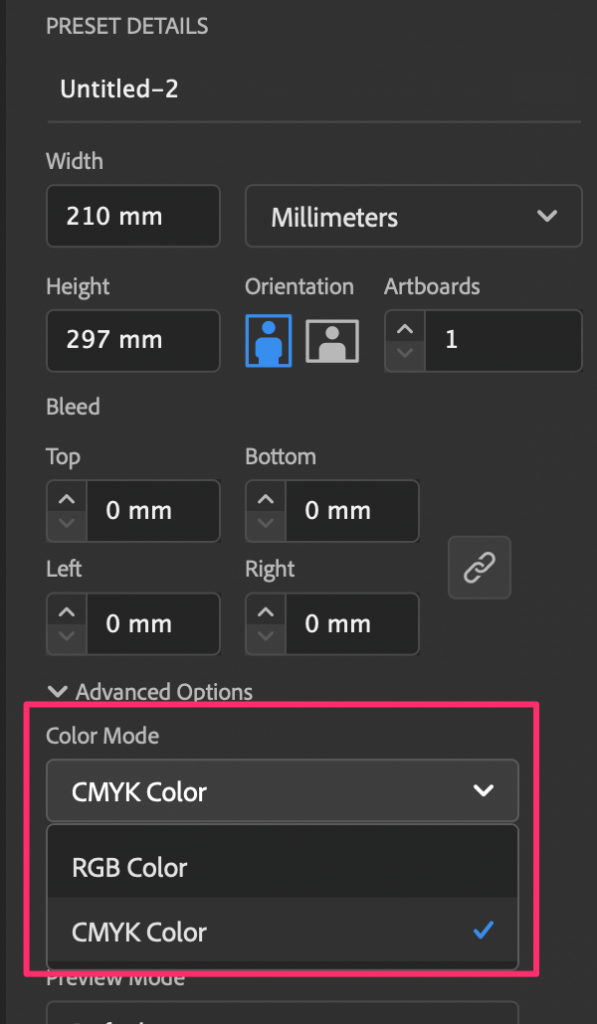
Kako pridobiti vrednost RGB slike v barvnem načinu CMYK?
Najprej spremenite barvni način iz CMYK v RGB. Če imate sliko, ki ni vektorska, in želite izvedeti vrednost RGB določene barve te slike, lahko z orodjem Eyedropper Tool vzorčite barvo in ta se mora prikazati na plošči Color, kjer vidite # .
Ali moram za tiskanje spremeniti barvni način na CMYK?
Na splošno morate za tiskanje spremeniti barvni način na CMYK, vendar to ni strogo pravilo. CMYK je uveden kot prevladujoči barvni način za tiskanje, ker CMYK ustvarja črnilo in tiskalniki uporabljajo črnilo.
Nekateri uporabljajo barvni način RGB tudi za tiskanje, ker z različico CMYK ne morejo tako natančno izraziti svojih barv. Težava je, da tiskalnik morda ne bo prepoznal nekaterih barv RGB ali pa bo izpis preveč svetel.
Zaključek
RGB, CMYK ali Grayscale? Pri delu z različnimi projekti v programu Illustrator boste morda morali spremeniti barvni način na vse različne možnosti. Ne glede na to, ali spreminjate barvni način dokumenta ali preprosto želite izvedeti šestnajstiško kodo barve, boste našli svojo pot po zgornjem kratkem vodniku.
Ne pozabite, da je barva CMYK v 99 % primerov najboljša možnost za tiskanje, barva RGB pa je namenjena spletu.

